PS如何给照片虚化背景?
溜溜自学 平面设计 2022-04-01 浏览:1082
大家好,我是小溜,照片经过前景和后景的虚化了以后,人物更加的突出,显得更加美观,此处介绍使用滤镜中的模糊功能虚化背景或是前景。下面就开始我们的具体操作演示,希望本文内容可以帮助到大家。
想要更深入的了解“PS”可以点击免费试听溜溜自学网课程>>
工具/软件
电脑型号:联想(Lenovo)天逸510S; 系统版本:Windows7; 软件版本:PS CS6
方法/步骤
第1步
打开ps软件,选择文件-打开
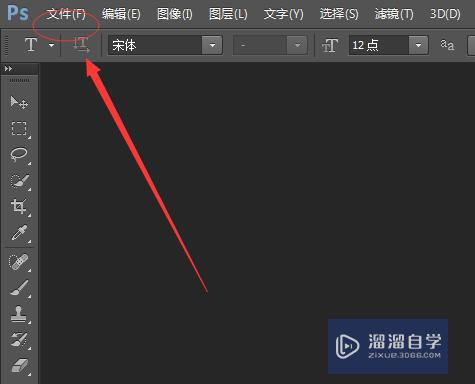
第2步
选择需要修改的文件。
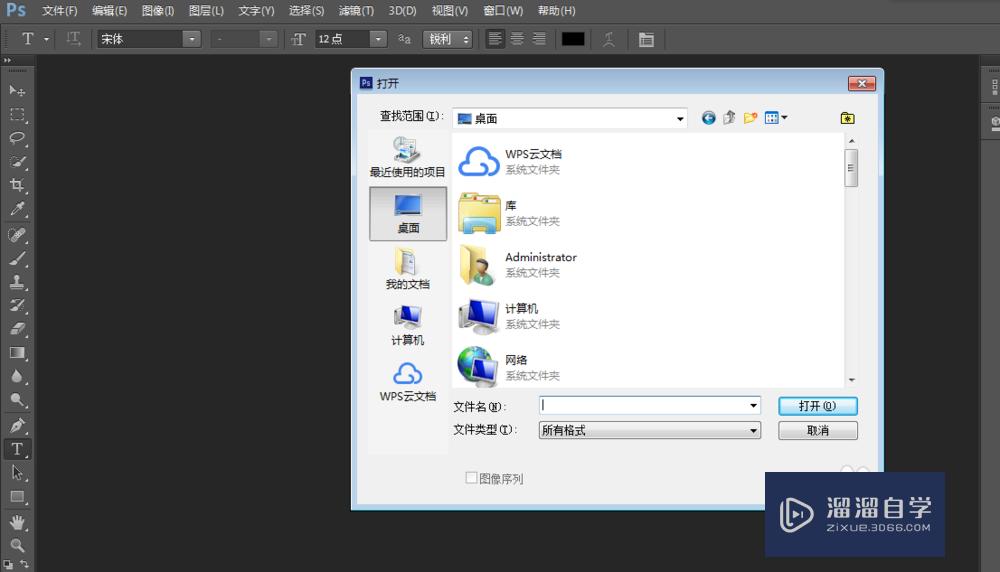
第3步
选择套索工具。
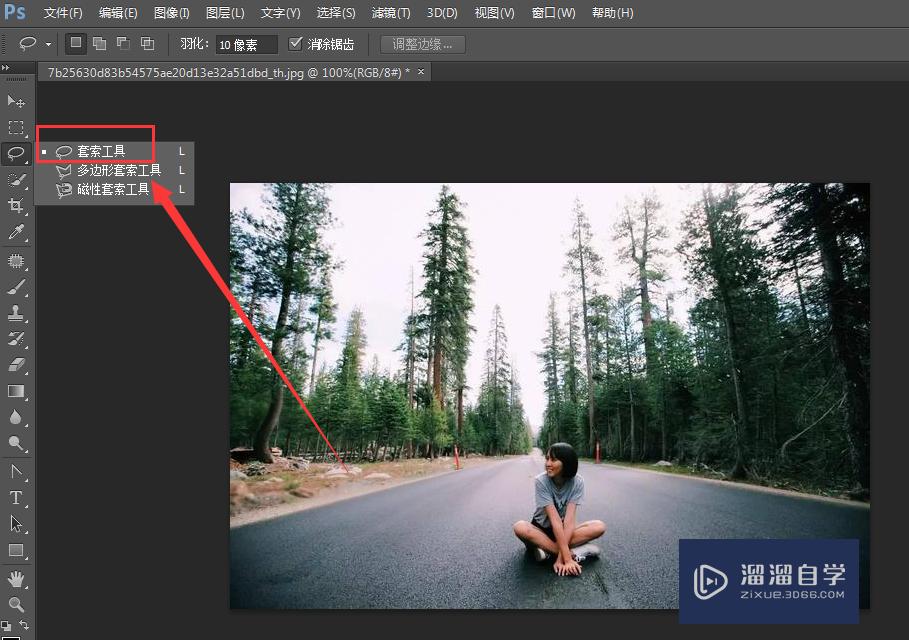
第4步
将要虚化的地方圈起来。
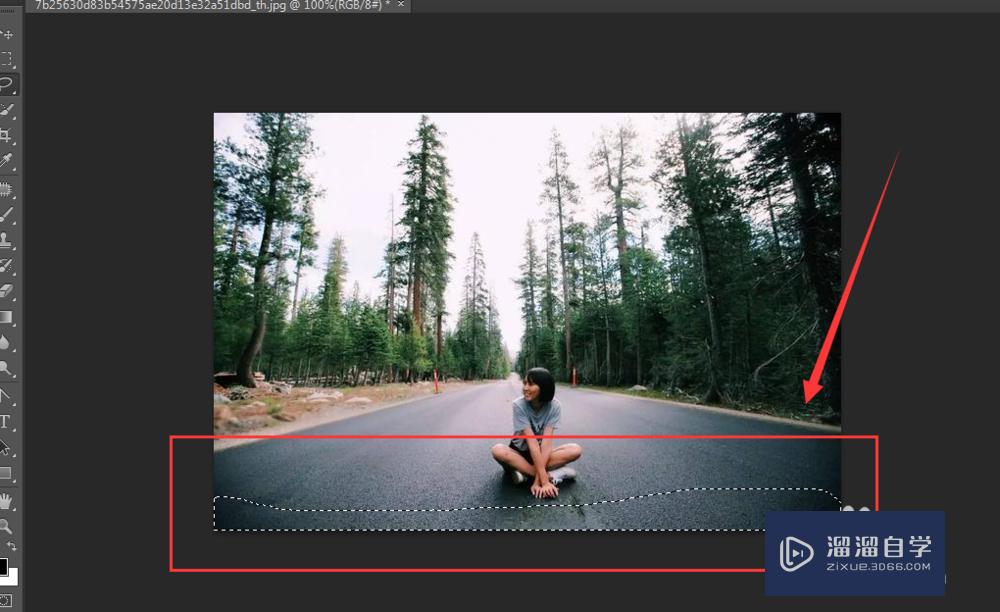
第5步
选择滤镜-模糊-高斯模糊即可完成前景模糊。
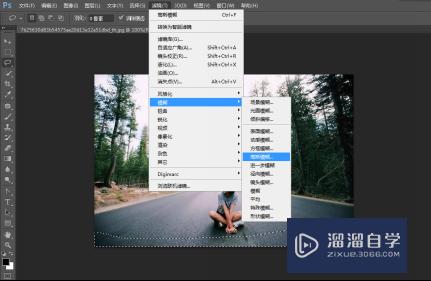
第6步
重复第3、4、5步骤完成背景虚化。
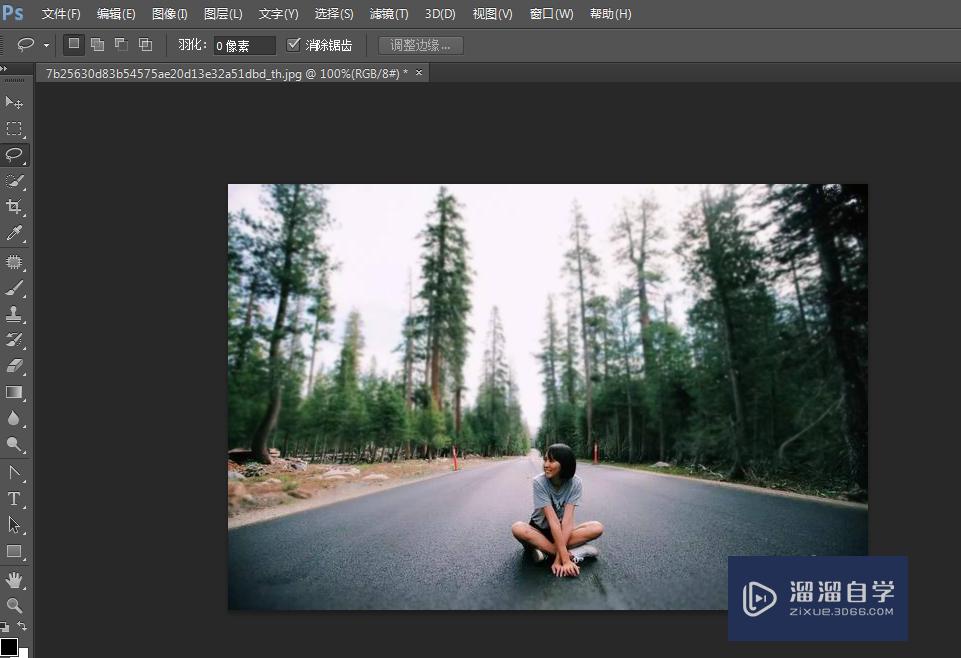
第7步
点击文件-储存为保存,选择格式为JPEG完成保存。
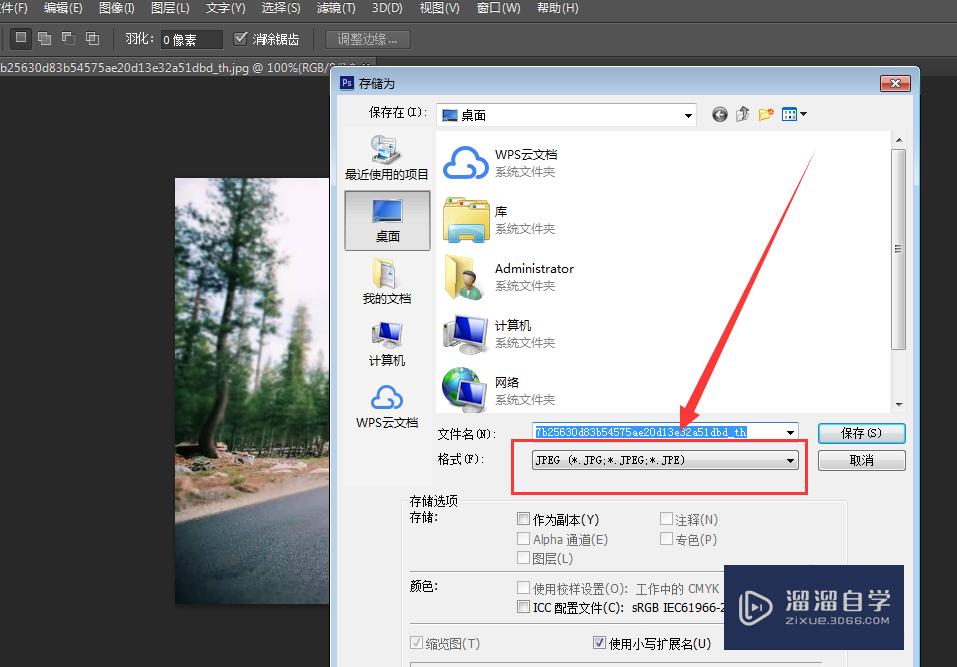
温馨提示
以上就是关于“PS如何给照片虚化背景?”全部内容了,小编已经全部分享给大家了,还不会的小伙伴们可要用心学习哦!虽然刚开始接触PS软件的时候会遇到很多不懂以及棘手的问题,但只要沉下心来先把基础打好,后续的学习过程就会顺利很多了。想要熟练的掌握现在赶紧打开自己的电脑进行实操吧!最后,希望以上的操作步骤对大家有所帮助。
相关文章
距结束 05 天 01 : 49 : 20
距结束 00 天 13 : 49 : 20
首页






